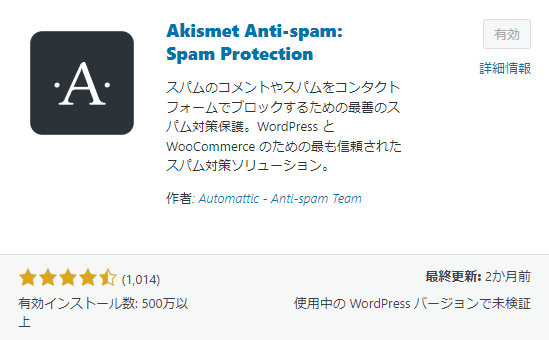Akismet Anti-spamはWordPressに最初からデフォルトで入っているプラグインです。
よく分からず消してしまった方は再ダウンロードして有効化しましょう。
今回はAkismet Anti-spamをAFFINGER6で設定していきたいと思います。
Akismet Anti spam
このプラグインはWordPressを始めた際にデフォルトで入っているプラグインの一つです。
無料で使えるスパム対策のプラグインで「外国人からのスパムコメント」などを強制的にブロックしてくれます。
Akismet Anti-spamを有効化して使わない場合はコメント欄を封鎖すると良いと思いますが、無料で簡単に使えるので、最初に設定しておくことをおすすめします!
設定方法
Akismet Anti spamの設定方法はとても簡単で「メールアドレスを入力してAPIキーを入手する」だけです。
どんなテーマを使っていても設定方法は同じなので、検索するとすぐに設定方法もわかると思いますが、この記事でも解説していきたい思います。
いつもどおりプラグインの検索または以下のリンクからプラグインダウンロードして有効化してください。
プラグインを有効化後、WordPress管理画面から設定できます。
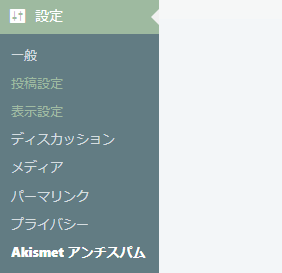
設定の画面は以下になっているので「Akismetアカウントを設定」をクリックします。
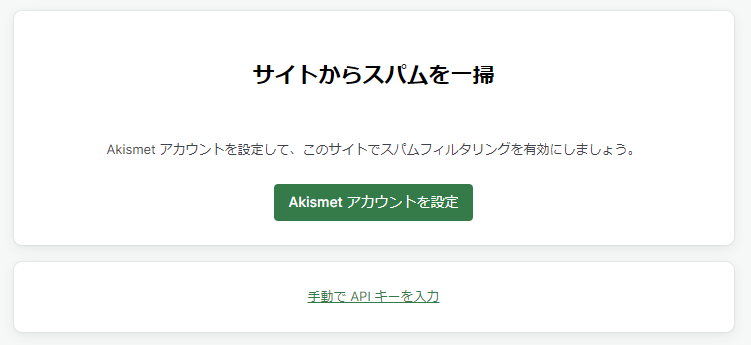
公式サイトに飛ぶので最初にAPIキーを取得します。
AkismetにはProやBusinessなどの有料プランもありますが、個人で運営するサイトやブログには無料のもので問題ありません。
一番左のPersonalが無料プランになるので、緑のボタンをクリックします。
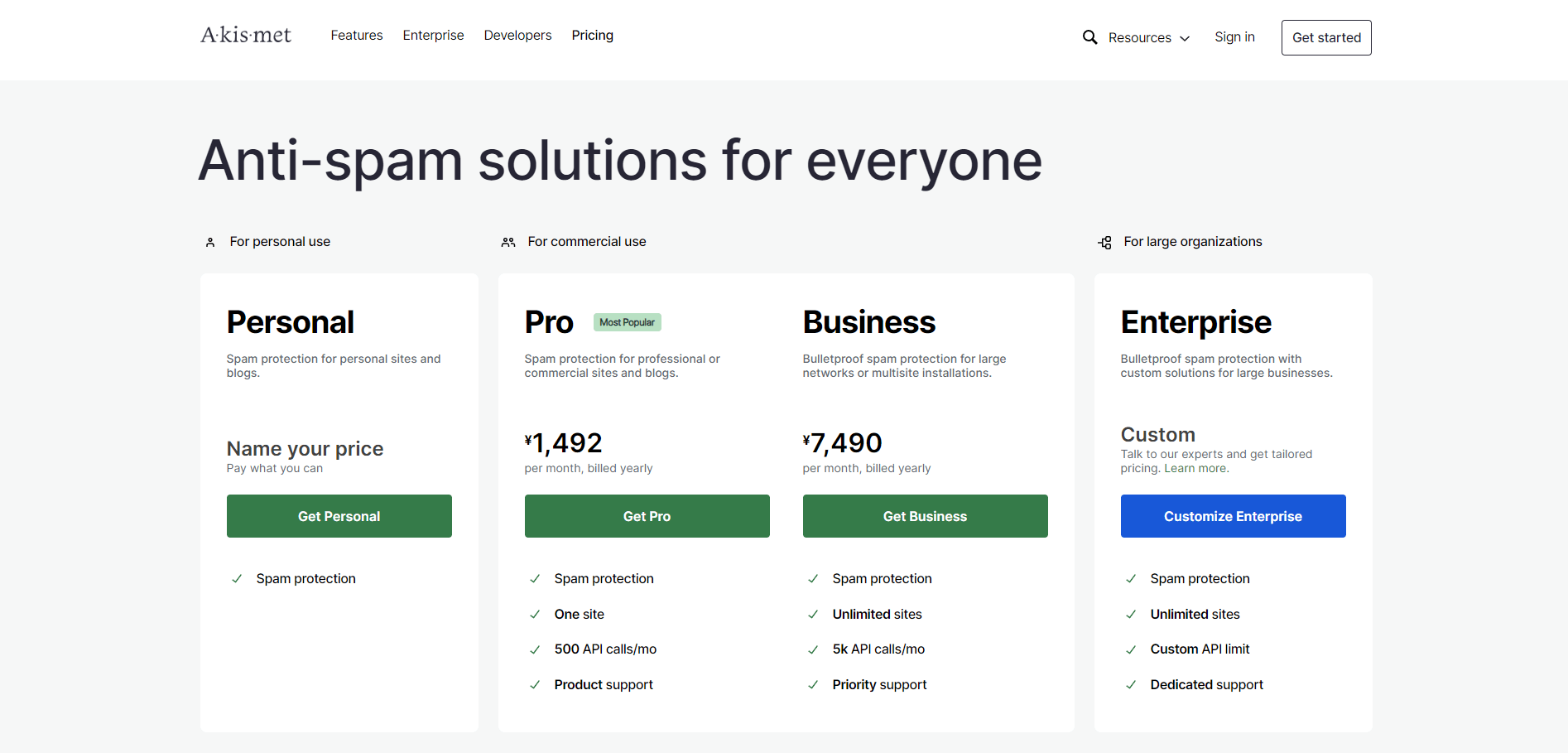
黒い金額が書いてあるボックスをドラッグして一番左にスライドします。
すると金額が0円になります。
チェックボックスが下の欄に出てくるので全てにチェックを入れて、下部の緑のボタンをクリックします。
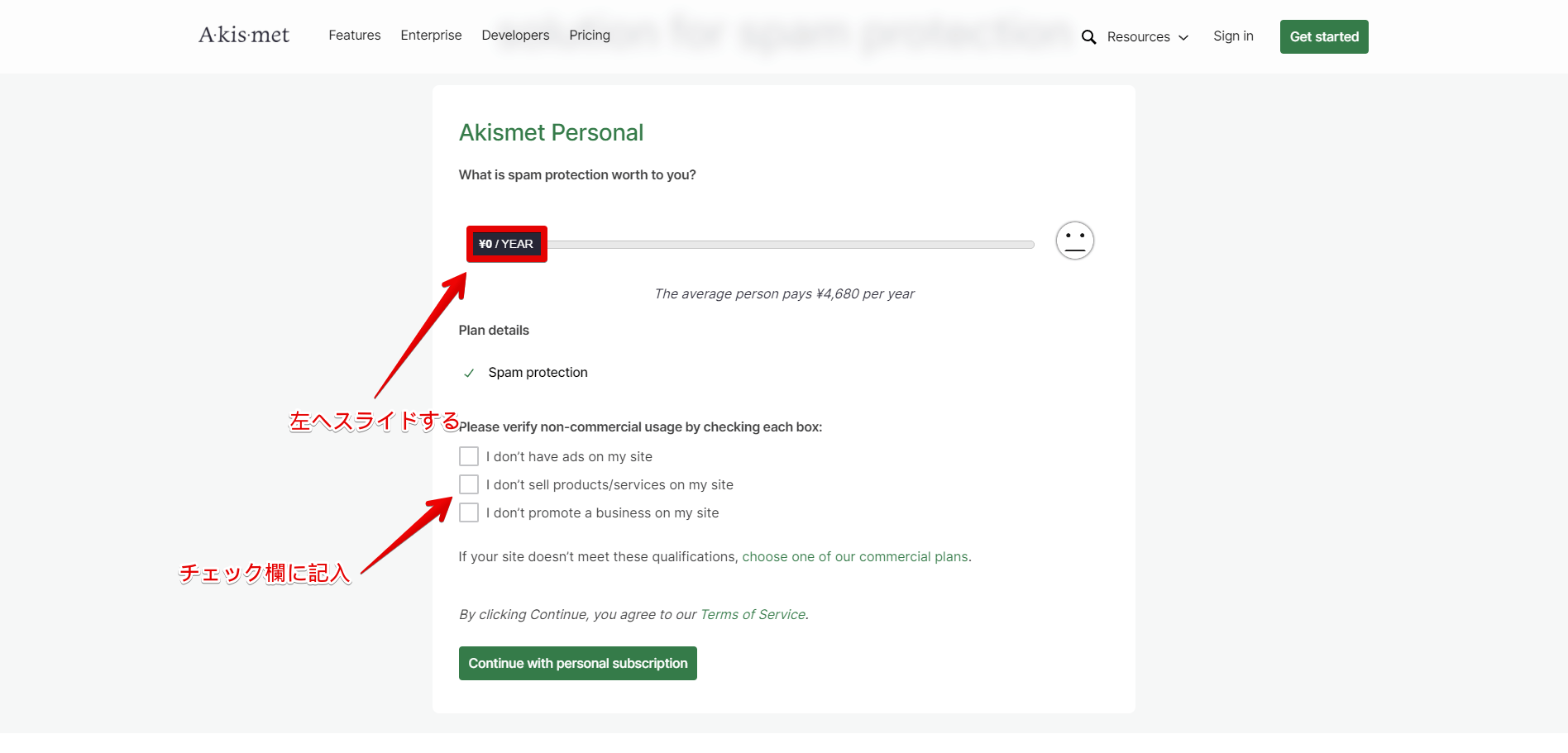
その後以下のページへ進みます。
「Email」に登録するメールアドレスを入力します。(メールアドレスは登録する際に必ず必要です)
メール欄の下の「Country」はダイヤルから「Japan」を選択します。
「Postal code」は郵便番号ですが、適当でも大丈夫です。「Organization」は未入力でOKです。
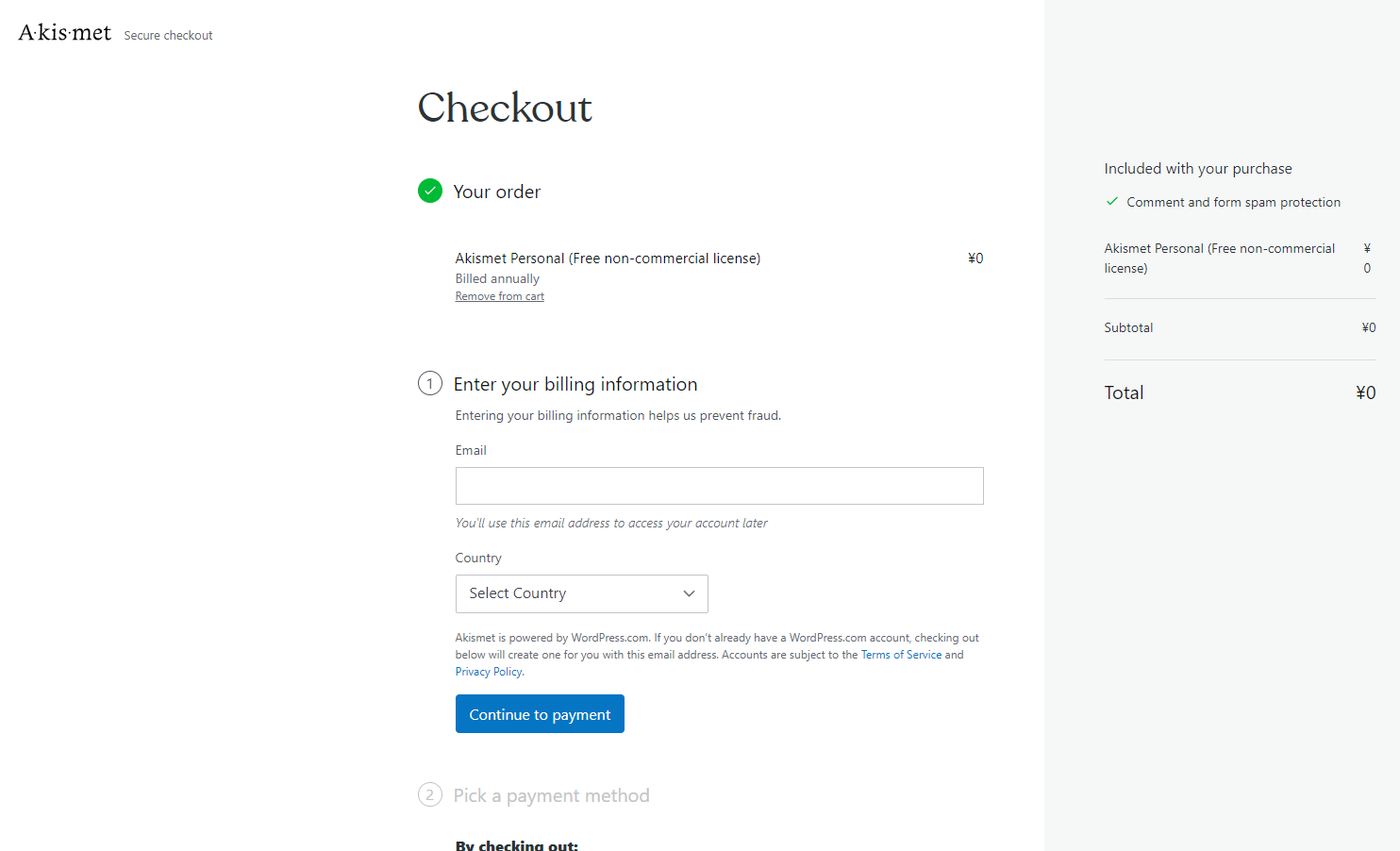
入力が終わったら青いボタンをクリックするとメール認証になります。
登録したメールアドレスに以下のようなメールが届きます。
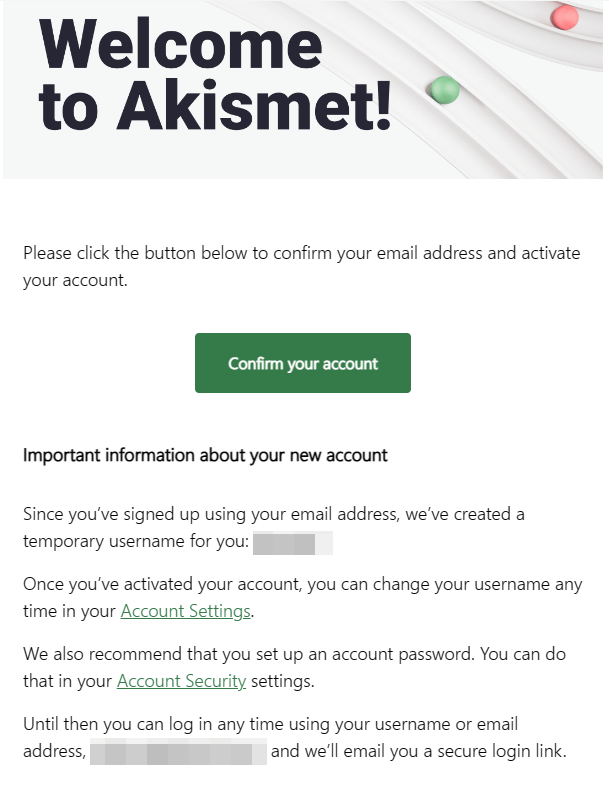
メール認証はアドレスが本人のものかを認証します。
送られてきたメールのURLにアクセスして認証完了してください。
登録完了すると以下のメールが再度送られてきます。
これでAPIキーを取得できました。
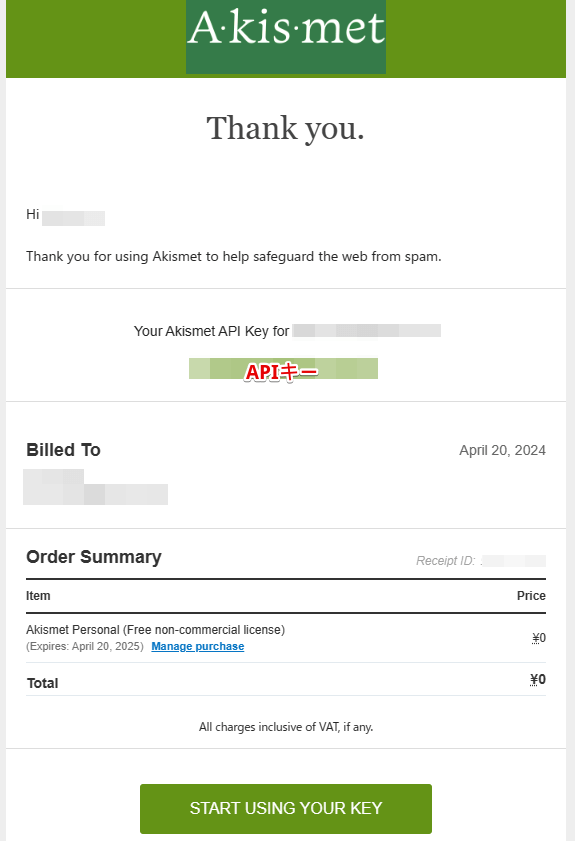
あとはこれをコピペして有効化するだけです。
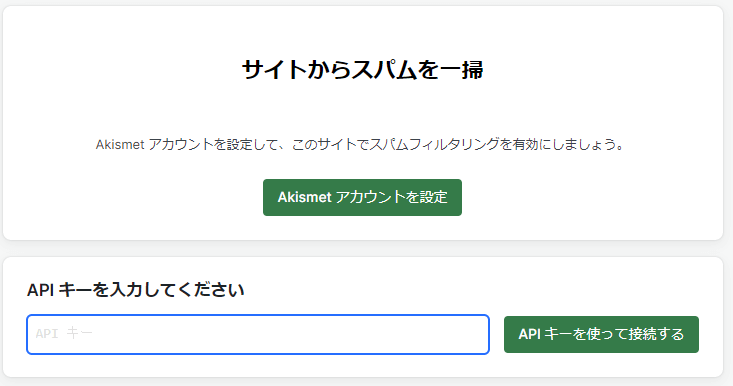
先程のAPIキーをペーストして「APIキーを使って接続する」をクリックします。
これで作業は完了です。
使い方
Akismet Anti spamはAPIキーを取って接続すれば、その後の設定は特に必要ありません。
プラグインがオンの状態になっていればそのままスパムを弾いてくれます。
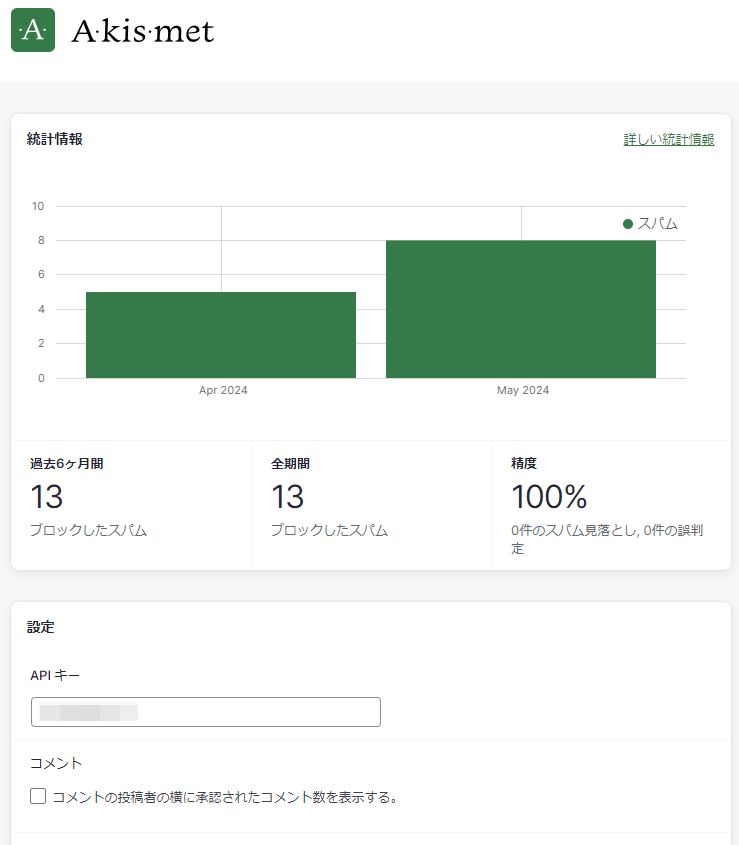
たまに見に行くと、このようにブロックしたスパムが表示されるているので、確認してもいいと思います。
AFFINGERでの注意点
Akismet Anti spamはどのテーマとでも相性が良く、特別な注意点はありません。
とにかく最初に設定してさえおけば、スパムブロックをしっかりと行ってくれるので、必ず設定するようにしましょう!